Wirus pasek narzędzi Search.us.com
![]() Napisany przez Tomasa Meskauskasa, (zaktualizowany)
Napisany przez Tomasa Meskauskasa, (zaktualizowany)
Pasek narzędzi Search.us.com – jak wyeliminować przekierowanie przeglądarki na start.search.us.com?
Czym jest ?
Search.us.com to strona internetowa, która prezentuje się użytkownikom z paskiem wyszukiwania i jest promowana za pomocą paska narzędzi search.us.com. Zauważ, że sama strona nie jest powiązana z malware lub infekcjami wirusowymi, jednak jest promowana za pomocą oszukańczych metod i najczęściej internauci odwiedzają tę stronę, kiedy są przekierowywani. To przekierowanie jest bezpośrednią konsekwencją instalacji paska narzędzi search.us.com - zmienia przeglądarki internetowe użytkownika (Internet Explorer, Mozilla Firefox), stronę główną i domyślną wyszukiwarki na search.us.com Jeśli czujesz, że nie instalowałeś tego paska narzędzi, a jednak pojawił się na przeglądarkach internetowych bez Twojej zgody, musiał być dołączony z jakimś wolnym oprogramowaniem, które pobrałeś z Internetu.
Zauważ, że deweloperzy wolnego oprogramowania powszechnie łączą programy z paskami narzędzi, przeglądarkami internetowymi i innymi dodatkami, aby zarabiać na wolnym oprogramowaniu. Aby uniknąć instalacji takich niepożądanych pasków narzędzi, użytkownicy powinni ściśle kontrolować każdy krok instalacji freeware i zabronić jakichkolwiek zmian, które chce wprowadzić do ustawień przeglądarki internetowej. Pasek narzędzi Search.us.com nie jest szkodliwy, jednak nie dodaje żadnej realnej wartości dla doświadczeń użytkowników Internetu i może być zakwalifikowany jako niechciana aplikacja.
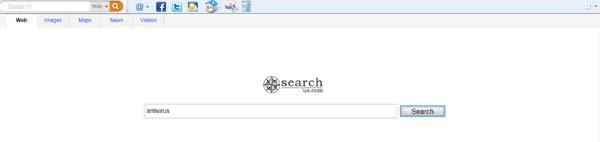
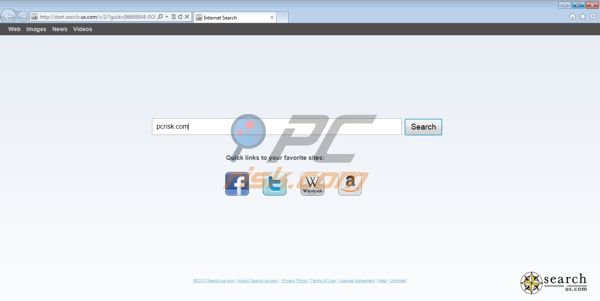
Podczas, gdy pasek narzędzi search.us.com ma skróty do portali społecznościowych, kalkulator i strony internetowe z prognozą pogody, powoduje on problemy przekierowania przeglądarki i nie jest zalecane, aby go zainstalować na swoim komputerze. Zauważ, że przeglądarka paski narzędzi spowalnia przeglądarki internetowe. W większości przypadków są one opracowane wyłącznie w celach zarabiania. Jeśli uważasz, że ten pasek narzędzi został zainstalowany bez Twojej zgody i jesteś zdenerwowany przez przekierowanie do witryny search.us.com, możesz użyć dostarczonego przewodnika usuwania, aby wyeliminować te problemy.
Natychmiastowe automatyczne usunięcie malware:
Ręczne usuwanie zagrożenia może być długim i skomplikowanym procesem, który wymaga zaawansowanych umiejętności obsługi komputera. Combo Cleaner to profesjonalne narzędzie do automatycznego usuwania malware, które jest zalecane do pozbycia się złośliwego oprogramowania. Pobierz je, klikając poniższy przycisk:
▼ POBIERZ Combo Cleaner
Bezpłatny skaner sprawdza, czy twój komputer został zainfekowany. Aby korzystać z w pełni funkcjonalnego produktu, musisz kupić licencję na Combo Cleaner. Dostępny jest 7-dniowy bezpłatny okres próbny. Combo Cleaner jest własnością i jest zarządzane przez Rcs Lt, spółkę macierzystą PCRisk. Przeczytaj więcej. Pobierając jakiekolwiek oprogramowanie wyszczególnione na tej stronie zgadzasz się z naszą Polityką prywatności oraz Regulaminem.
Szybkie menu:
- Czym jest Search.us.com?
- KROK 1. Deinstalacja aplikacji search.us.com przy użyciu Panelu sterowania.
- KROK 2. Usuwanie przekierowania Search.us.com z Internet Explorer.
- KROK 3. Usuwanie porywacza przeglądarki Search.us.com z Google Chrome.
- KROK 4. Usuwanie strony domowej i domyślnej wyszukiwarki Search.us.com z Mozilla Firefox.
- KROK 5. Usuwanie Search.us.com z Safari.
- KROK 6. Usuwanie złośliwych rozszerzeń z Microsoft Edge.
Usuwanie przekierowania Search.us.com:
Użytkownicy Windows 10:

Kliknij prawym przyciskiem myszy w lewym dolnym rogu ekranu i w menu szybkiego dostępu wybierz Panel sterowania. W otwartym oknie wybierz Programy i funkcje.
Użytkownicy Windows 7:

Kliknij Start ("logo Windows" w lewym dolnym rogu pulpitu) i wybierz Panel sterowania. Zlokalizuj Programy i funkcje.
Użytkownicy macOS (OSX):

Kliknij Finder i w otwartym oknie wybierz Aplikacje. Przeciągnij aplikację z folderu Aplikacje do kosza (zlokalizowanego w Twoim Docku), a następnie kliknij prawym przyciskiem ikonę Kosza i wybierz Opróżnij kosz.
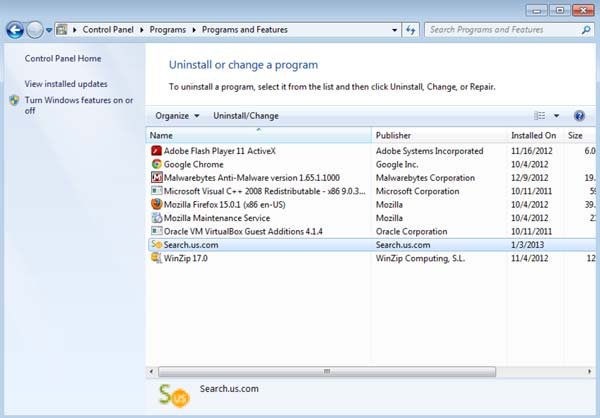
W oknie odinstalowywania programów: spójrz na "Search.us.com" (lub inne potencjalnie niechciane aplikacje – w czasie testowania reklamy Surf Safely były dystrybuowane przez inne powiązane z wyświetlaniem reklam adware), wybierz ten wpis i kliknij przycisk "Odinstaluj" lub "Usuń".
Po odinstalowaniu paska narzędzi Search.us.com, przeskanuj komputer w poszukiwaniu wszelkich niepożądanych lub pozostałych możliwych części infekcji złośliwego oprogramowania. Zalecane oprogramowanie antyspyware.
Usuwanie wirusa przekierowania Search.us.com z przeglądarek:
Film pokazujący jak usunąć potencjalnie niechcianego dodatki przeglądarki:
 Usuwanie złośliwych dodatków z Internet Explorer:
Usuwanie złośliwych dodatków z Internet Explorer:
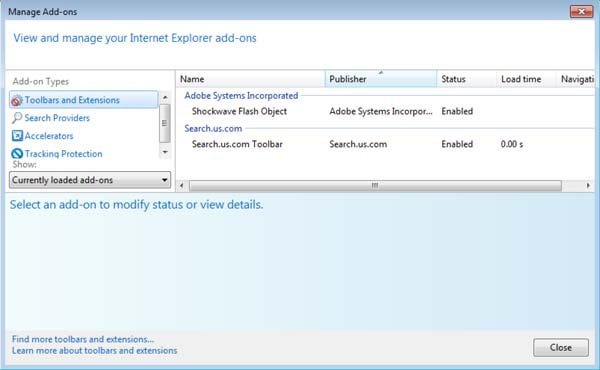
Kliknij na ikonę "koła zębatego" ![]() (w prawym górnym rogu przeglądarki Internet Explorer) i wyłącz je. Aby zmienić stronę główną z search.us.com na preferowaną: Kliknij na ikonę "koła zębatego"
(w prawym górnym rogu przeglądarki Internet Explorer) i wyłącz je. Aby zmienić stronę główną z search.us.com na preferowaną: Kliknij na ikonę "koła zębatego" ![]() (w prawym górnym rogu przeglądarki Internet Explorer) i wybierz "Opcje internetowe". W otwartym oknie usuń search.us.com i wprowadź preferowaną domenę, która otworzy się po każdym uruchomieniu programu Internet Explorer.
(w prawym górnym rogu przeglądarki Internet Explorer) i wybierz "Opcje internetowe". W otwartym oknie usuń search.us.com i wprowadź preferowaną domenę, która otworzy się po każdym uruchomieniu programu Internet Explorer.
Metoda opcjonalna:
Jeśli nadal występują problemy z usunięciem search.us.com (wirus), możesz zresetować ustawienia programu Internet Explorer do domyślnych.
Użytkownicy Windows XP: Kliknij Start i kliknij Uruchom. W otwartym oknie wpisz inetcpl.cpl. W otwartym oknie kliknij na zakładkę Zaawansowane, a następnie kliknij Reset.

Użytkownicy Windows Vista i Windows 7: Kliknij logo systemu Windows, w polu wyszukiwania wpisz inetcpl.cpl i kliknij enter. W otwartym oknie kliknij na zakładkę Zaawansowane, a następnie kliknij Reset.

Użytkownicy Windows 8: Otwórz Internet Explorer i kliknij ikonę koła zębatego. Wybierz Opcje internetowe.

W otwartym oknie wybierz zakładkę Zaawansowane.

Kliknij przycisk Reset.

Potwierdź, że chcesz przywrócić ustawienia domyślne przeglądarki Internet Explorer, klikając przycisk Reset.

 Usuwanie złośliwych rozszerzeń z Google Chrome:
Usuwanie złośliwych rozszerzeń z Google Chrome:

Aby zmienić stronę główną ze start.search.us.com na preferowaną przez Ciebie - kliknij na ikonę menu Chrome ![]() (w prawym górnym rogu przeglądarki Google Chrome) i wybierz "Ustawienia". W sekcji "Na starcie" kliknij "ustaw strony", umieść kursor myszy nad wyszukiwarką internetową (start.search.us.com) i kliknij symbol x. Teraz możesz dodać preferowaną stronę jako stronę główną.
(w prawym górnym rogu przeglądarki Google Chrome) i wybierz "Ustawienia". W sekcji "Na starcie" kliknij "ustaw strony", umieść kursor myszy nad wyszukiwarką internetową (start.search.us.com) i kliknij symbol x. Teraz możesz dodać preferowaną stronę jako stronę główną.
Zmień ustawienia wyglądu Google Chrome:
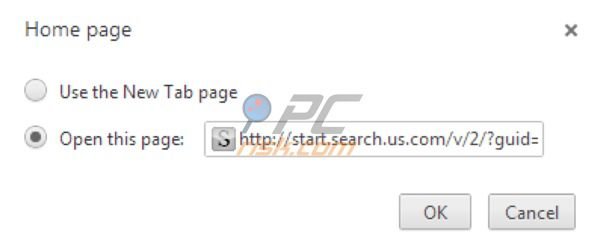
Kliknij na ikonę menu Chrome ![]() (w prawym górnym rogu przeglądarki Google Chrome) wybierz "Ustawienia". W sekcji "Wygląd" kliknij "Zmień". W otwartym oknie wybierz opcję "Użyj nowej karty strony" zamiast "Otwórz tę stronę: "start.search.us.com".
(w prawym górnym rogu przeglądarki Google Chrome) wybierz "Ustawienia". W sekcji "Wygląd" kliknij "Zmień". W otwartym oknie wybierz opcję "Użyj nowej karty strony" zamiast "Otwórz tę stronę: "start.search.us.com".
Metoda opcjonalna:
Jeśli nadal masz problem z usunięciem search.us.com (wirus), przywróć ustawienia swojej przeglądarki Google Chrome. Kliknij ikonę menu Chrome ![]() (w prawym górnym rogu Google Chrome) i wybierz Ustawienia. Przewiń w dół do dołu ekranu. Kliknij link Zaawansowane….
(w prawym górnym rogu Google Chrome) i wybierz Ustawienia. Przewiń w dół do dołu ekranu. Kliknij link Zaawansowane….

Po przewinięciu do dołu ekranu, kliknij przycisk Resetuj (Przywróć ustawienia do wartości domyślnych).

W otwartym oknie potwierdź, że chcesz przywrócić ustawienia Google Chrome do wartości domyślnych klikając przycisk Resetuj.

 Usuwanie złośliwych wtyczek z Mozilla Firefox:
Usuwanie złośliwych wtyczek z Mozilla Firefox:

Kliknij menu Firefox ![]() (w prawym górnym rogu okna głównego) i wybierz "Dodatki". Kliknij na "Rozszerzenia" i wyłącz dodatki i usuwając "Search.us.com Toolbar". Aby zresetować swoją stronę główną kliknij "Narzędzia", a następnie wybierz "Opcje". W otwartym oknie usuń search.us.com i wprowadź preferowaną domenę.
(w prawym górnym rogu okna głównego) i wybierz "Dodatki". Kliknij na "Rozszerzenia" i wyłącz dodatki i usuwając "Search.us.com Toolbar". Aby zresetować swoją stronę główną kliknij "Narzędzia", a następnie wybierz "Opcje". W otwartym oknie usuń search.us.com i wprowadź preferowaną domenę.
Metoda opcjonalna:
Użytkownicy komputerów, którzy mają problemy z usunięciem search.us.com (wirus), mogą zresetować ustawienia Mozilla Firefox do domyślnych.
Otwórz Mozilla Firefox i w prawym górnym rogu okna głównego kliknij menu Firefox ![]() . W otworzonym menu kliknij na ikonę Otwórz Menu Pomoc
. W otworzonym menu kliknij na ikonę Otwórz Menu Pomoc![]() .
.

Wybierz Informacje dotyczące rozwiązywania problemów.

W otwartym oknie kliknij na przycisk Reset Firefox.

W otwartym oknie potwierdź, że chcesz zresetować ustawienia Mozilla Firefox do domyślnych klikając przycisk Reset.

 Usuwanie złośliwych rozszerzeń z Safari:
Usuwanie złośliwych rozszerzeń z Safari:

Upewnij się, że Twoja przeglądarka Safari jest aktywna, kliknij menu Safari i wybierz Preferencje....

W otwartym oknie preferencji wybierz zakładkę Rozszerzenia. Zlokalizuj wszelkie ostatnio zainstalowane podejrzane rozszerzenia i odinstaluj je.

W oknie preferencji wybierz zakładkę Ogólne i upewnij się, że Twoja strona domowa jest ustawiona na preferowany URL. Jeżeli jest zmieniona na porywacz przeglądarki, zmień to.

W oknie preferencji wybierz zakładkę Szukaj i upewnij się, że wybrana jest Twoja preferowana wyszukiwarka.
Metoda opcjonalna:
Upewnij się, że Twoja przeglądarka Safari jest aktywna i kliknij menu Safari. Z rozwijanego menu wybierz Wyczyść historię i dane witryn...

W otwartym oknie wybierz całą historię i kliknij przycisk wyczyść historię.

 Usuwanie złośliwych rozszerzeń z Microsoft Edge:
Usuwanie złośliwych rozszerzeń z Microsoft Edge:

Kliknij ikonę menu Edge ![]() (w prawym górnym rogu Microsoft Edge) i wybierz "Rozszerzenia". Znajdź wszelkie ostatnio zainstalowane podejrzane dodatki przeglądarki i usuń je.
(w prawym górnym rogu Microsoft Edge) i wybierz "Rozszerzenia". Znajdź wszelkie ostatnio zainstalowane podejrzane dodatki przeglądarki i usuń je.
Zmień ustawienia strony domowej i nowej zakładki:

Kliknij ikonę menu Edge ![]() (w prawym górnym rogu Microsoft Edge) i wybierz „Ustawienia". W sekcji "Po uruchomieniu" poszukaj nazwy porywacza przeglądarki i kliknij "Wyłącz".
(w prawym górnym rogu Microsoft Edge) i wybierz „Ustawienia". W sekcji "Po uruchomieniu" poszukaj nazwy porywacza przeglądarki i kliknij "Wyłącz".
Zmień swoją domyślną wyszukiwarkę internetową:

Aby zmienić swoją domyślną wyszukiwarkę w Microsoft Edge: Kliknij ikonę menu Edge ![]() (w prawym górnym rogu Microsoft Edge), wybierz "Prywatność i usługi", przewiń w dół strony i wybierz "Pasek adresu". W sekcji "Wyszukiwarki używane w pasku adresu" poszukaj nazwy niechcianej wyszukiwarki internetowej, a po jej zlokalizowaniu kliknij przycisk "Wyłącz" obok niej. Możesz też kliknąć "Zarządzanie wyszukiwarkami". W otwartym menu poszukaj niechcianej wyszukiwarki internetowej. Kliknij ikonę puzzli
(w prawym górnym rogu Microsoft Edge), wybierz "Prywatność i usługi", przewiń w dół strony i wybierz "Pasek adresu". W sekcji "Wyszukiwarki używane w pasku adresu" poszukaj nazwy niechcianej wyszukiwarki internetowej, a po jej zlokalizowaniu kliknij przycisk "Wyłącz" obok niej. Możesz też kliknąć "Zarządzanie wyszukiwarkami". W otwartym menu poszukaj niechcianej wyszukiwarki internetowej. Kliknij ikonę puzzli ![]() obok niej i wybierz "Wyłącz".
obok niej i wybierz "Wyłącz".
Metoda opcjonalna:
Jeśli nadal masz problemy z usunięciem search.us.com (wirus), przywróć ustawienia przeglądarki Microsoft Edge. Kliknij ikonę menu Edge ![]() (w prawym górnym rogu Microsoft Edge) i wybierz Ustawienia.
(w prawym górnym rogu Microsoft Edge) i wybierz Ustawienia.

W otwartym menu ustawień wybierz Przywróć ustawienia.

Wybierz Przywróć ustawienia do ich wartości domyślnych. W otwartym oknie potwierdź, że chcesz przywrócić ustawienia Microsoft Edge do domyślnych, klikając przycisk Przywróć.

- Jeśli to nie pomogło, postępuj zgodnie z tymi alternatywnymi instrukcjami wyjaśniającymi, jak przywrócić przeglądarkę Microsoft Edge..
Podsumowanie:

Porywacz przeglądarki to takiego typu adware, które zmienia ustawienia przeglądarki internetowej użytkownika poprzez zmianę strony domowej i domyślnej wyszukiwarki na pewną domyślną niechcianą stronę internetową. Najczęściej tego typu adware infiltruje system operacyjny użytkownika poprzez pobrania bezpłatnego oprogramowania. Jeśli twoje pobieranie jest zarządzane przez klienta pobierania, należy zrezygnować z instalacji reklamowanych pasków narzędzi lub aplikacji, które chcą zmienić twoją stronę domową i domyślną wyszukiwarkę internetową.
Pomoc usuwania:
Jeśli masz problemy podczas próby usunięcia search.us.com (wirus) ze swoich przeglądarek internetowych, powinieneś zwrócić się o pomoc na naszym forum usuwania malware.
Opublikuj komentarz:
Jeśli masz dodatkowe informacje na temat search.us.com (wirus) lub jego usunięcia, prosimy podziel się swoją wiedzą w sekcji komentarzy poniżej.
Źródło: https://www.pcrisk.com/removal-guides/6989-remove-search-us-com-redirect-toolbar
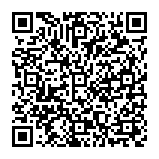
▼ Pokaż dyskusję